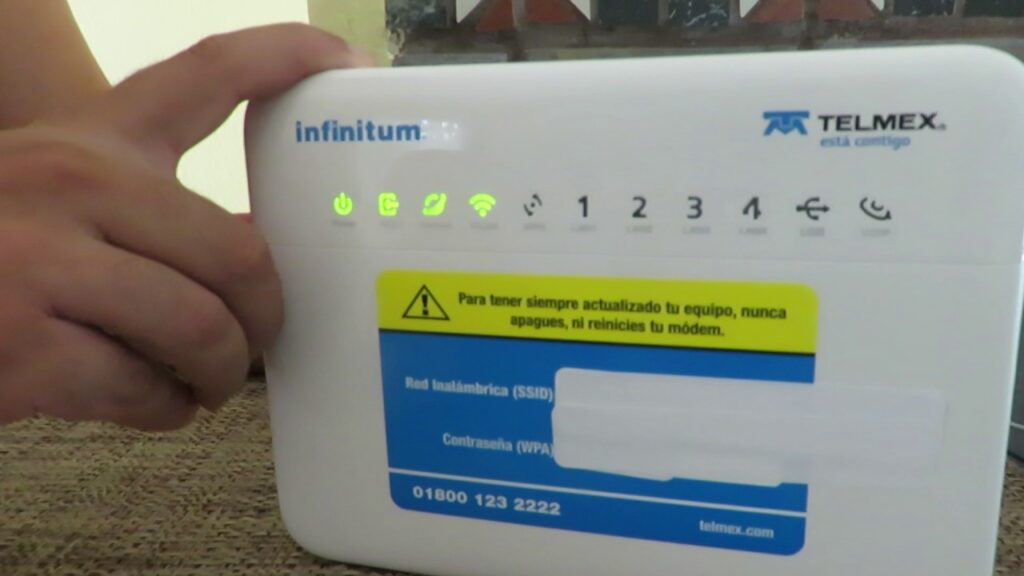कधीकधी, वायरलेस नेटवर्कची इंटरनेट सेवा पुरेसा वेग देत नाही, हे वेगवेगळ्या कारणांमुळे होऊ शकते, त्यापैकी एक असू शकते की नेटवर्कशी अनेक संगणक कनेक्ट केलेले आहेत. म्हणूनच या लेखात आम्ही तुम्हाला याबद्दल माहिती देणार आहोत तुमच्या टेलमेक्स वाय-फाय नेटवर्कवरून उपकरणे कशी काढायची.

तुमच्या वायफाय नेटवर्क टेलमेक्स वरून उपकरणे कशी काढायची
तुमचे इंटरनेट कनेक्शन स्लो होत असल्याचे कारण न कळत असल्यास, तुम्ही त्याशी जोडलेली उपकरणे तपासा असे आम्ही सुचवतो; कदाचित तुम्हाला अनोळखी संगणक सापडतील किंवा नेटवर्कशी अनेक जोडलेले असतील, या कारणास्तव, येथे तुम्ही शिकाल तुमच्या टेलमेक्स वाय-फाय नेटवर्कवरून उपकरणे कशी काढायची, सोप्या प्रक्रियेद्वारे.
हे नमूद करणे महत्त्वाचे आहे की तुमच्या Telmex Wi-Fi नेटवर्कमधून डिव्हाइसेस काढून टाकण्यासाठी किंवा काढून टाकण्यासाठी, वापरकर्त्याने ते घरबसल्या, Telmex इंटरनेट प्रवेश असलेल्या संगणकावरून, काही डेटासह वेबमध्ये प्रवेश करणे आवश्यक आहे जे आम्ही संपूर्ण वाचन दरम्यान देऊ.
अनुसरण करण्यासाठी पावले
टेलमेक्स सेवांचे वापरकर्ते ज्यांच्याकडे ऑप्टिक फायबर संकुचित आहे, त्यांनी त्यांच्या पसंतीच्या ब्राउझरद्वारे वेबवर प्रवेश करणे आवश्यक आहे आणि अॅड्रेस बार कॉपीमध्ये: http://192.168.1.254/, हे नमूद करण्यासारखे आहे Wifi Telmex वरून डिव्हाइसेस डिस्कनेक्ट करा, त्यांनी असे फक्त घर किंवा व्यवसाय जेथे सेवा स्थापित केली आहे ते करणे आवश्यक आहे.
प्रविष्ट केल्यावर, डिजिटल प्लॅटफॉर्म तुम्हाला एक विंडो दर्शवेल, ज्यामध्ये तुम्हाला वापरकर्तानाव आणि पासवर्ड विचारला जाईल, या बॉक्समध्ये, तुम्ही खालील डेटा प्रविष्ट करणे आवश्यक आहे: TELMEX (सर्व वापरकर्त्यासाठी मोठ्या अक्षरात) आणि इंटरनेट पासवर्ड , ही की वायरलेस डिव्हाइसवर WPA शब्दाच्या पुढे आढळणाऱ्या 10 अंकांनी बनलेली आहे.
नंतर, एक स्क्रीन प्रदर्शित होईल ज्यामध्ये कनेक्शन स्थिती आहे आणि त्याच्या डाव्या बाजूला, भिन्न पर्यायांसह एक मेनू. या मेनूमध्ये, वाय-फाय नेटवर्कशी कोणती डिव्हाइस कनेक्ट आहेत याची पडताळणी करण्यासाठी तुम्ही "स्थिती" बॉक्स आणि नंतर "कनेक्टेड डिव्हाइसेस" पर्याय निवडणे आवश्यक आहे.
अधिक
सुरू ठेवण्यासाठी, तुम्ही कनेक्शनच्या प्रकारासह (ते इथरनेट केबल किंवा वायरलेस-वायफाय असू शकते) आणि वापरकर्त्याकडे असलेल्या विविध प्रकारच्या कनेक्शनशी संबंधित असलेल्या डिव्हाइसेसची सूची पाहू शकता. स्क्रीनच्या तळाशी, या प्रत्येक संघाची यादी असलेली टेबल प्रदर्शित केली आहे, त्यात तपशील आहे:
- कनेक्शनचा प्रकार (इथरनेट किंवा WIFI).
- नाव.
- डिव्हाइसचा IP पत्ता आणि भौतिक पत्ता.
- आयपीची असाइनमेंट.
- आणि शेवटी, हटवण्याचा पर्याय किंवा मॉडेमवरून उपकरणे डिस्कनेक्ट करा.
अतिरिक्त माहिती
नेटवर्कशी कनेक्ट केलेल्या प्रत्येक डिव्हाइसची ओळख तपासण्याचा सल्ला दिला जातो, कारण ते खरोखर तुमची सर्व मालमत्ता आहेत याची पडताळणी करण्यासाठी, कारण काहीवेळा निर्मूलन उत्स्फूर्त असते आणि "डिव्हाइसचा प्रकार" बॉक्स फक्त एखाद्याचा संदर्भ देतो की नाही हे व्यक्त करतो. मोबाइल, पीसी किंवा इतर डिव्हाइस.
तथापि, अशी प्रकरणे आहेत ज्यामध्ये काढणे अधिक क्लिष्ट आहे, कारण केवळ डिव्हाइसचा भौतिक पत्ता पाहिला जाऊ शकतो आणि हे अज्ञात असू शकते. या कारणास्तव, आम्ही उपकरणे आपले स्वतःचे आहेत हे निर्धारित करण्यासाठी सर्वात सोपा मार्ग चालविण्याची शिफारस करतो; म्हणजेच, तुम्ही नेटवर्कशी किती उपकरणे कनेक्ट केली आहेत ते जाणून घ्या, त्यांची मोजणी करा आणि स्क्रीनवर तपासा. अतिरिक्त उपकरण असल्यास, ते ताबडतोब हटवा आणि नंतर इंटरनेट मॉडेमचा पासवर्ड बदला.
इंटरनेटद्वारे वायफाय की बदल
वाय-फाय इंटरनेट सेवा प्रदान करणारी उपकरणे स्थापित करताना, नेटवर्कवरून डिव्हाइसेस काढताना त्याच प्रकारे त्याचा पासवर्ड बदलण्याची शिफारस केली जाते. हे करण्यासाठी, खालील चरणांचे पालन करणे आवश्यक आहे.
प्रथम, वेबवर प्रवेश करा आणि अधिकृत टेलमेक्स पृष्ठ शोधा, त्यानंतर "आपले मॉडेम वैयक्तिकृत करा" पर्याय शोधा, आता, तुम्ही 10-अंकी टेलमेक्स क्रमांक प्रविष्ट करणे आवश्यक आहे, जो तुमच्या उपकरणाच्या अनुक्रमांकाशी संबंधित आहे, तुमच्या ईमेल पत्त्याच्या ईमेल व्यतिरिक्त. , नंतर "सुरू ठेवा" वर क्लिक करा.
सुरू ठेवण्यासाठी, ज्या संगणकाचा पासवर्ड बदलला जाईल तो निवडा आणि “ओके” बॉक्स दाबा, त्यानंतर नवीन पासवर्ड टाइप करा आणि “अपडेट” बटणावर क्लिक करा. यानंतर, तुम्ही वर सूचित केलेल्या ईमेल खात्यावर एक पुष्टीकरण संदेश येईल.
अॅपद्वारे वायफाय की बदला
डिजिटल प्लॅटफॉर्मद्वारे पासवर्ड बदलण्याच्या पर्यायाव्यतिरिक्त, टेलमेक्स वापरकर्ते कंपनीच्या मोबाइल ऍप्लिकेशनद्वारे ते बदलू शकतात, जे त्यांच्या मोबाइल डिव्हाइसवर डाउनलोड केले जाऊ शकतात. पासवर्ड बदलण्याची पहिली पायरी म्हणजे "माय टेलमेक्स" ऍप्लिकेशन प्रविष्ट करणे.
त्यानंतर, लॉग इन करण्यासाठी वाय-फाय नेटवर्क उपकरणांची संख्या प्रविष्ट केली जाते (यात 10 अंक असतात आणि उपकरणाच्या मागील बाजूस स्थित असतात) आणि संकेतशब्द प्रविष्ट केला जातो. आता “सेवा”, > “होम सोल्यूशन्स”> आणि “आपले मोडेम सानुकूलित करा” टॅब स्थित असले पाहिजेत.
सुरू ठेवण्यासाठी, माहितीच्या तीन तुकड्यांसह एक फॉर्म पूर्ण करणे आवश्यक आहे, पहिला 10-अंकी क्रमांक आहे, दुसरा टेलमेक्स मॉडेमचा अनुक्रमांक आहे आणि तिसरा तुमचा ईमेल पत्ता आहे, नंतर डिव्हाइस निवडा आणि लिहा. नवीन पासवर्ड , आणि "अपडेट" बॉक्सवर क्लिक करा. शेवटी तुम्हाला ईमेलमध्ये एक पुष्टीकरण संदेश प्राप्त होईल.
नोट
जाणून घेतल्यानंतर सर्व कनेक्ट केलेले उपकरण कसे काढायचे मोडेम, त्याचे नाव आणि पासवर्ड बदलण्याव्यतिरिक्त, तुम्ही दोन संबंधित बाबी विचारात घेणे महत्त्वाचे आहे. एक म्हणजे “एनक्रिप्शन मोड” पर्यायामध्ये, “WPA/WPA2 Personal” निवडणे आवश्यक आहे.
आणि दुसरे म्हणजे "WPA आवृत्ती" पर्यायामध्ये, "WPA1/WPA2" असे चिन्हांकित केले आहे, वैयक्तिक डिव्हाइस कनेक्ट करताना अडचणी टाळण्यासाठी या पर्यायांची शिफारस केली जाते.
महत्त्वाचा डेटा
टेलमेक्स वाय-फाय नेटवर्कचा पासवर्ड बदलताना, आम्ही तुम्हाला 15 पेक्षा कमी अक्षरे, अक्षरे (अपरकेस आणि लोअरकेस), अंक आणि चिन्हे वापरण्याचा सल्ला देतो, कारण अशा प्रकारे, तुमच्या घरातील वाय-फाय हॅक करणे शक्य आहे. टाळले.
नेटवर्क सुरक्षा
इन्फिनिटम नेटवर्कला त्यात प्रवेश करू इच्छिणाऱ्या तृतीय पक्षांकडून संरक्षित करण्यासाठी तीन पर्याय आहेत, त्याचप्रमाणे, त्याचे कार्यप्रदर्शन सुधारण्यासाठी, हे WPA एनक्रिप्शन पद्धतीद्वारे आहे. हे पर्याय उच्च, मध्यम आणि निम्न स्तर आहेत. खाली प्रत्येकाला भेटा.
उच्चस्तरीय
हे डब्ल्यूपीए 2 पद्धतीद्वारे आहे, जे डीफॉल्ट पासवर्ड संयोजन आहे आणि अतिरिक्त सॉफ्टवेअर, हे संयोजन तुम्हाला अद्वितीय की तयार करण्यास अनुमती देते जेणेकरून प्रत्येक वापरकर्त्याचे वैयक्तिक प्रमाणीकरण असेल, अगदी एकमेकांशी साम्य न होता.
मध्यम पातळी
हा स्तर उच्च किंवा कमी सुरक्षिततेचा संदर्भ देत नाही आणि WPA Wifi Protect Access पद्धत वापरून सेट केला आहे. ही पद्धत डीफॉल्ट पासवर्डसह कार्य करते, या कारणास्तव हॅकर्सच्या हल्ल्यांच्या बाबतीत ती असुरक्षित होते.
कमी पातळी
निम्न स्तर WEP वायर्ड समतुल्य गोपनीयता पद्धतीद्वारे कार्य करते, जे वाय-फाय नेटवर्कसाठी डिझाइन केलेले सुरक्षा मानक आहे. इन्फिनिटम नेटवर्कचे संरक्षण करण्यासाठी ही प्रणाली मूलभूत सुरक्षा यंत्रणा म्हणून परिभाषित केली आहे, याची शिफारस केलेली नाही.
Telmex Wi-Fi नेटवर्कचा प्रवेश अवरोधित करणे
मॉडेम कॉन्फिगरेशनमध्ये, तीन पर्याय प्राप्त होतात जे ब्लॉकिंग आणि टेलमेक्स वाय-फाय नेटवर्कमध्ये प्रवेश करण्यास अनुमती देतात. हे WLAN पर्यायामध्ये, मुख्य सेटिंग्ज मेनूमध्ये पाहिले जाऊ शकतात.
- सर्व संगणकांना अनुमती द्या: हा पर्याय टेल्मेक्स वायफाय मॉडेम पासवर्ड असलेल्या कोणत्याही संगणकावर प्रवेश करण्यास अनुमती देतो. आम्ही शिफारस करतो की तुम्ही हा पर्याय तपासला आहे.
- ठराविक संगणकांवर प्रवेश: या पर्यायाद्वारे, वापरकर्ता निर्णय घेतो की कोणत्या डिव्हाइसेसना नेटवर्कमध्ये प्रवेश करण्याची परवानगी दिली जाईल, प्रवेश मॅन्युअली केला जातो. हे नमूद करणे महत्त्वाचे आहे की सूचीमध्ये नसलेली उपकरणे Telmex Wi-Fi नेटवर्कमध्ये प्रवेश करू शकणार नाहीत.
- विशिष्ट उपकरणांमध्ये प्रवेश: हा सर्वात शिफारस केलेला पर्याय आहे, विशिष्ट उपकरणांसाठी आधीच तयार केलेली सूची पाहता, वापरकर्ता इतर संगणकांवर प्रवेश अवरोधित करू शकतो आणि अशा प्रकारे त्यांना आपल्या नेटवर्कशी बेकायदेशीरपणे कनेक्ट होण्यापासून प्रतिबंधित करू शकतो.
त्यानंतर आम्ही तुम्हाला खालील व्हिडिओ पाहण्यासाठी आमंत्रित करतो, जो तुमच्या टेलमेक्स वाय-फाय नेटवर्कवरून डिव्हाइसेस कशी काढायची यावरील महत्त्वाची माहिती देते:
https://www.youtube.com/watch?v=zA1Rxxd580k&ab_channel=SoLuciOnesAnDroid
अँटी बोनेट सेवा
अँटी बोनेट सेवा काही विशिष्ट प्रोग्राम्सचा संदर्भ देते जे वापरकर्त्याला ते वाय-फाय सिग्नल चोरीला बळी पडत असल्यास ते पटकन आणि सहज कळू देतात. ते यासाठी उपलब्ध आहेत:
- विंडोज: वायरलेस नेटवर्क वॉचर किंवा मायक्रोसॉफ्ट नेटवर्क मॉनिटर डाउनलोड आणि वापरले जाऊ शकते.
- मॅक: मॅक ओएस एक्स इशारे शिफारसीय आहेत.
- Android: ezNetScan, Fing, Network Discovery, Net Scan अॅप्सची शिफारस केली जाते.
- iPhone: IP नेटवर्क स्कॅनर आणि iNet.
जर तुम्हाला लेख आवडला असेल तर, स्वारस्य असलेल्या खालील लिंक्सला भेट दिल्याशिवाय जाऊ नका:
च्या बातम्या Megacable वरून Wifi मेक्सिको मध्ये
कसे ते शिका व्होडाफोन रोमिंग सक्रिय करा.
बद्दल बातम्या टेलमेक्स वायरलेस इंटरनेट.